Verwalten des Ordnerzugriffs
Alteryx OneStarter Edition unterstützt die gemeinsame Nutzung von Ordnern und allen enthaltenen Assets mit anderen Benutzer:innen des Arbeitsbereichs. Wir empfehlen die Verwendung von Ordnern, um Workflow-Assets für andere Benutzer:innen in Ihrem Alteryx One-Arbeitsbereich freizugeben. Wenn Sie Workflow-Assets einzeln freigeben möchten, finden Sie weitere Informationen im Abschnitt Gemeinsame Nutzung individueller Workflow-Assets.
Um einen Ordner und alle enthaltenen Workflow-Assets freizugeben:
Melden Sie sich bei Ihrem Alteryx One-Arbeitsbereich an. Weitere Informationen finden Sie im Abschnitt Anmelden bei Ihrem Alteryx One-Arbeitsbereich.
Gehen Sie zur Seite Bibliothek.
Rufen Sie in der Bibliothek die Seite Alle Assets auf.
Suchen Sie nach dem Ordner, für den Sie den Zugriff verwalten möchten, wählen Sie das Drei-Punkte-Menü rechts neben dem Ordner aus und wählen Sie Freigeben aus.
Wählen Sie in der Dropdown-Liste „Berechtigungen“ rechts neben der Benutzersuche die Berechtigungen aus, die Sie gewähren möchten:
Betrachter: Damit können Benutzer:innen Assets innerhalb des Ordners anzeigen und Workflows ausführen.
Redakteur: Zusätzlich zu den Betrachter-Berechtigungen kann der Benutzer Assets innerhalb des Ordners bearbeiten und für andere Benutzer:innen freigeben.
Anmerkung
HINWEIS: Wenn die Freigabe für mehrere Benutzer:innen gleichzeitig erfolgt, werden dieselben Berechtigungen auf alle Benutzer:innen angewendet. Wenn Sie weitere Benutzer:innen mit unterschiedlichen Berechtigungen hinzufügen möchten, wiederholen Sie die Schritte 4 bis 6.
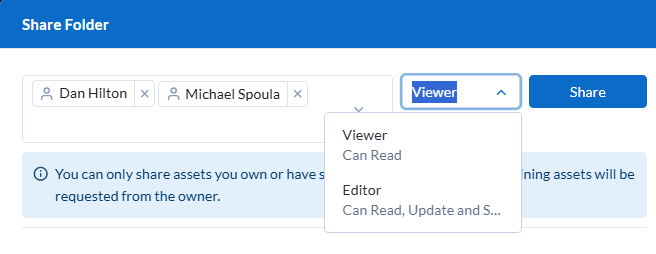
Wählen Sie rechts neben der Dropdown-Liste für Berechtigungen Freigeben aus. Die Benutzer:innen und ihre Freigabeberechtigungen werden in der Liste der Benutzer:innen angezeigt, für die der Ordner freigegeben wurde.
Wählen Sie Schließen.
So entfernen Sie den Zugriff eines Benutzers auf einen Ordner:
Suchen Sie im Dialogfeld „Ordner freigeben“ den Benutzer, den Sie aus dem Ordner entfernen möchten.
Anmerkung
Sie können jeweils nur einen Benutzer entfernen.
Wählen Sie das Dropdown-Menü „Berechtigungen“ und dann Entfernen aus.
Wählen Sie im angezeigten Abschnitt „Benutzer aus Ordner entfernen“ die Option Aus allen Assets entfernen und Besitzer um Erlaubnis bitten, um mit der Benutzerentfernung aus dem Ordner fortzufahren.
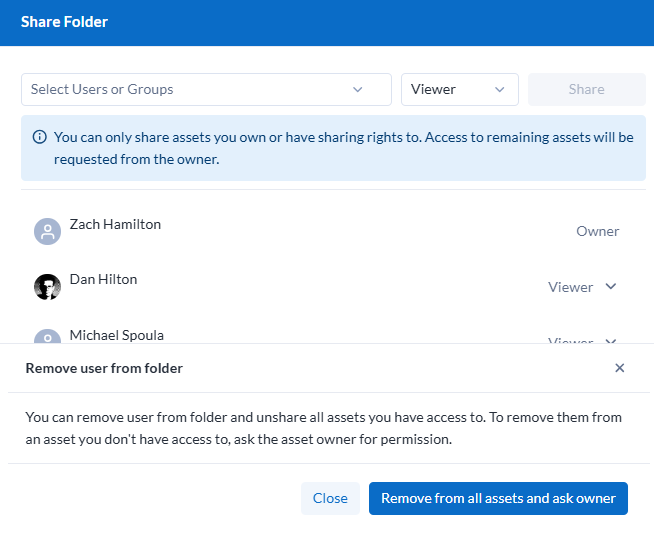
Wählen Sie Schließen.